
Vsebina
Včasih je treba vedeti, kako pogosto pride do dogodka. Na primer, kako pogosto dežuje v določeni uri dneva ali porazdelitev beležk v razredu. Te informacije je lažje prikazati na grafikonu. V tem primeru je Microsoft Excel odlično orodje za prikazovanje pogostosti določenega dogodka. Microsoft Excel pokliče frekvenčni diagram histograma. Z drugimi besedami, v Excelu je frekvenčni diagram enakovreden histogramu. Več o ustvarjanju histograma v programu Microsoft Excel.
Navodila

-
Ustvarite podatkovni niz za študentske beležke. Vključite imena in opombe študentov 50, 60, 70, 80, 90 in 100. Vpišite ali ocenite beležke v naraščajočem vrstnem redu.
.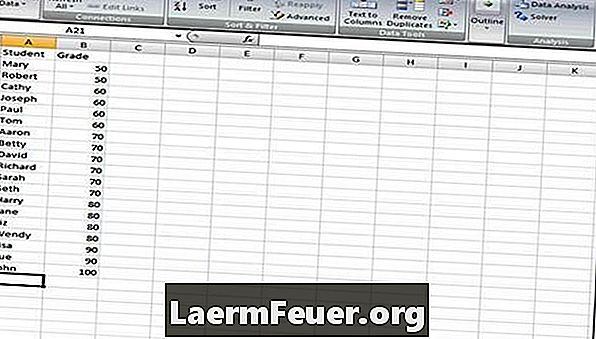
-
Ustvarite obseg razredov 50, 60, 70, 80, 90 in 100 in ga razvrstite v naraščajočem vrstnem redu.
.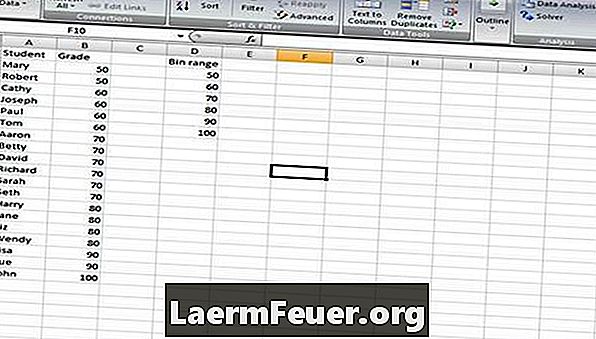
-
Pojdite na "Analiza podatkov". V starejših različicah programa Excel pojdite v meni »Orodja« in nato »Analiza podatkov«.
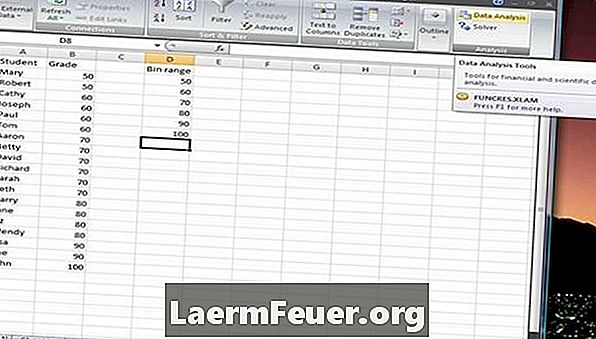
. -
Kliknite »Histogram« in nato »V redu«. Frekvenčna grafika se prav tako šteje za histogram.
.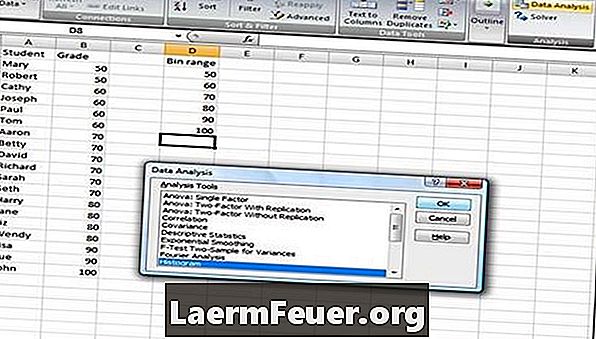
-
Izberite možnost "Vnosno območje" histograma. Kliknite polje poleg polja.
.
-
Izberite "Vhodni razpon", ki je stolpec "Opombe". Ponovno kliknite polje, da se vrnete v pogovorno okno histograma.
.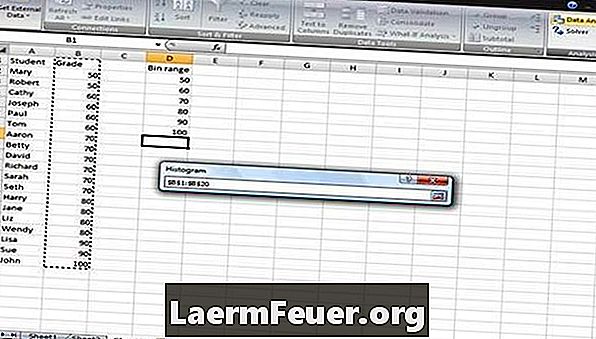
-
Izberite "Razred razreda" histograma. Kliknite polje poleg polja in izberite stolpec "Razpon razreda".
.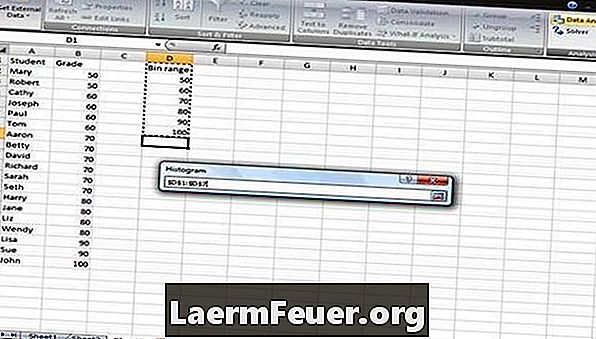
-
Kliknite polje poleg polja, da se vrnete v pogovorno okno "Histogram".
.
-
Kliknite na polje "Oznake" in gumb "Izhodni interval". Potrditveno polje »Oznake« sporoči Excelu, da so v naboru podatkov oznake. Izhodni interval pripoveduje Excelu, kam naj da te informacije, ki bodo vnesli graf frekvence ali histograma.
.
-
Izberite možnost "Output Range" (Izhodni razpon) z enakimi koraki kot vhodni razpon in izbira razreda. Vendar pa izberite samo eno celico. V tem primeru je bila izbrana celica E14. Vrnite se v pogovorno okno "Histogram".
-
Kliknite na polje "Output Chart", ki bo ustvarilo graf frekvence (histogram).
-
Kliknite "V redu", da ustvarite frekvenčni diagram.
Kako
- Informacije za histogram izhajajo iz podatkovne tabele na strani. Velikost histograma lahko prilagodite tako, da povlečete robove grafa. Dvokliknite nalepke histograma, da spremenite imena. Naložite orodje za analizo podatkov, če ta ni na voljo v menijih.
Obvestilo
- Če se v izvirnem nizu podatkov spremenijo kakršne koli informacije, je treba histogram spremeniti.
Kaj potrebujete
- Microsoft Excel